Le principe des habilitations
Les habilitations sont les autorisations données aux utilisateurs d’une structure. Les utilisateurs peuvent être habilités sur les applications du portail de services de Chorus Pro en consultation ou en modification.
S’ils le sont en consultation, ils ne pourront que visualiser les activités de l’application sans pouvoir y apporter de modification ou traiter les factures qui s’y trouvent.
En revanche s’ils y sont habilités en modification, ils pourront apporter des modifications à l’application ou traiter les factures qui s’y trouvent.
Ces habilitations se matérialisent par des profils attribués à l’utilisateur.
Certaines applications sont disponibles par défaut, sans habilitation, à tous les utilisateurs :
- Les applications liées au compte :
- Mon compte
- Mes rattachements
- Mes habilitations
- Gérer mes habilitations
- Les applications liées au rattachement à une structure :
- Demander un rattachement
- Les applications disponibles en mode déconnecté :
- Annuaire des structures publiques
- Dume
- Signature électronique
La notion de profil
Un profil décrit le niveau d’accès pour une application donnée. Autrement dit, un profil définit ce que vous avez le droit de faire sur le portail de service Chorus Pro
A titre d’exemple : le profil « Facture émises modification » permet à l’utilisateur d’émettre des factures de fournitures et de services. Le profil « Factures émises consultation » permet uniquement de consulter les factures de fournitures et de services, sans pouvoir agir sur celles-ci.
Par défaut, le profil « Organisation modification » est donné uniquement au gestionnaire principal. Ce profil permet de modifier toutes les informations de la structure et de gérer les utilisateurs.
Point d’attention : Les utilisateurs qui étaient gestionnaire principal ou gestionnaire secondaire dans la précédente version de Chorus Pro, ont été repris dans le portail de service avec le profil « organisation modification », ils pourront alors continuer à gérer leurs structures.
Gérer les habilitations des utilisateurs
Vous pouvez gérer les habilitations des autres utilisateurs si vous êtes gestionnaire principal ou si vous avez le profil « Organisation modification ».
Pour gérer les habilitations, rendez-vous sur le domaine « Organisation », puis le domaine « Utilisateurs », puis l’application « Gérer les habilitations des utilisateurs ».
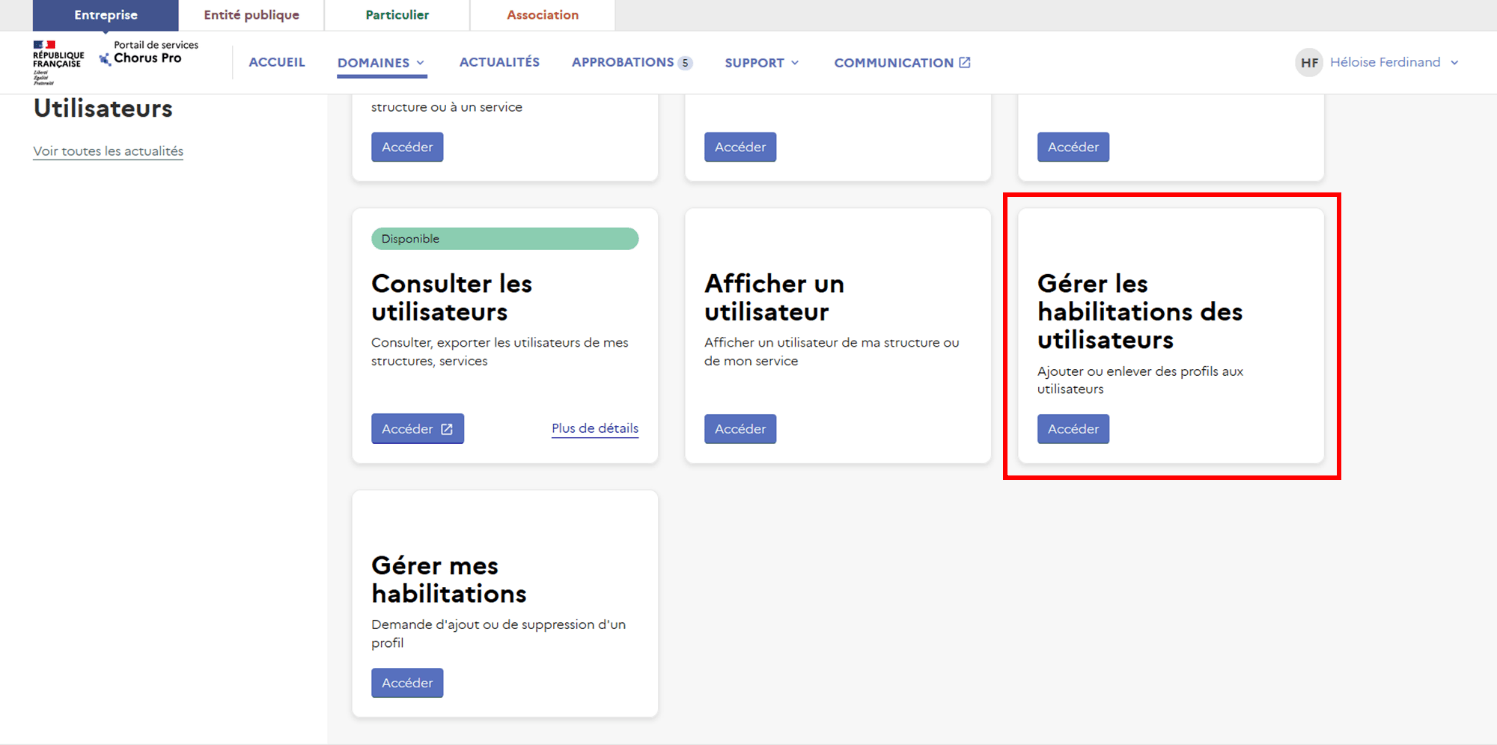
Sélectionnez la structure. Le champ utilisateur s’actualise. Sélectionnez à l’aide du menu déroulant, l’utilisateur concerné par les modifications d’habilitations.
La liste des profils de l’utilisateur s’affiche en dessous automatiquement.
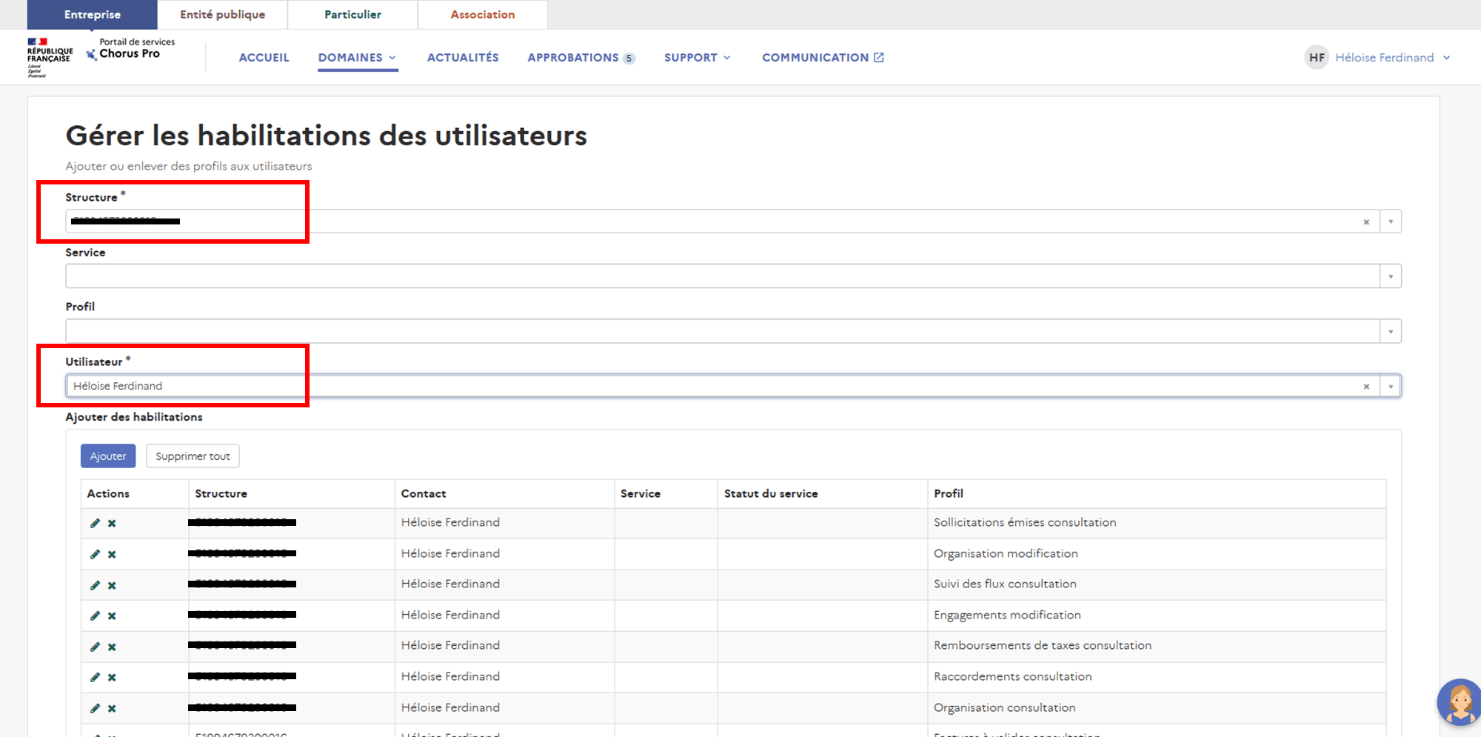
Deux options sont possibles : ajouter une habilitation ou modifier une habilitation existante.
Ajouter une habilitation
Cliquez sur le bouton « Ajouter » pour ajouter une habilitation
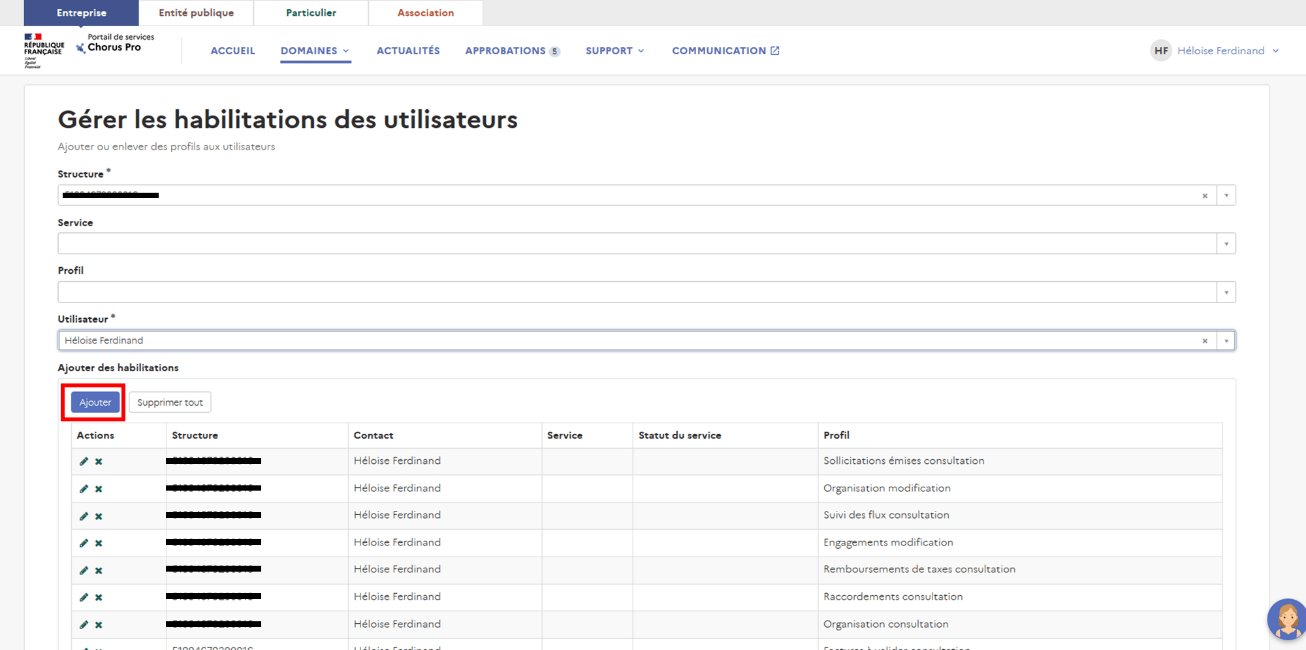
Si l’utilisateur n’a pas un profil en particulier, il est possible de lui ajouter. Le champ « Contact » et « Service » sont repris et non modifiable. Sélectionnez le profil souhaité puis cliquez sur « Ajouter ».
Si l’utilisateur a déjà le profil sélectionné, le message en rouge « L’utilisateur a déjà l’abonnement sélectionné » apparait. La page est ensuite actualisée afin de pouvoir sélectionner de nouveau un profil.
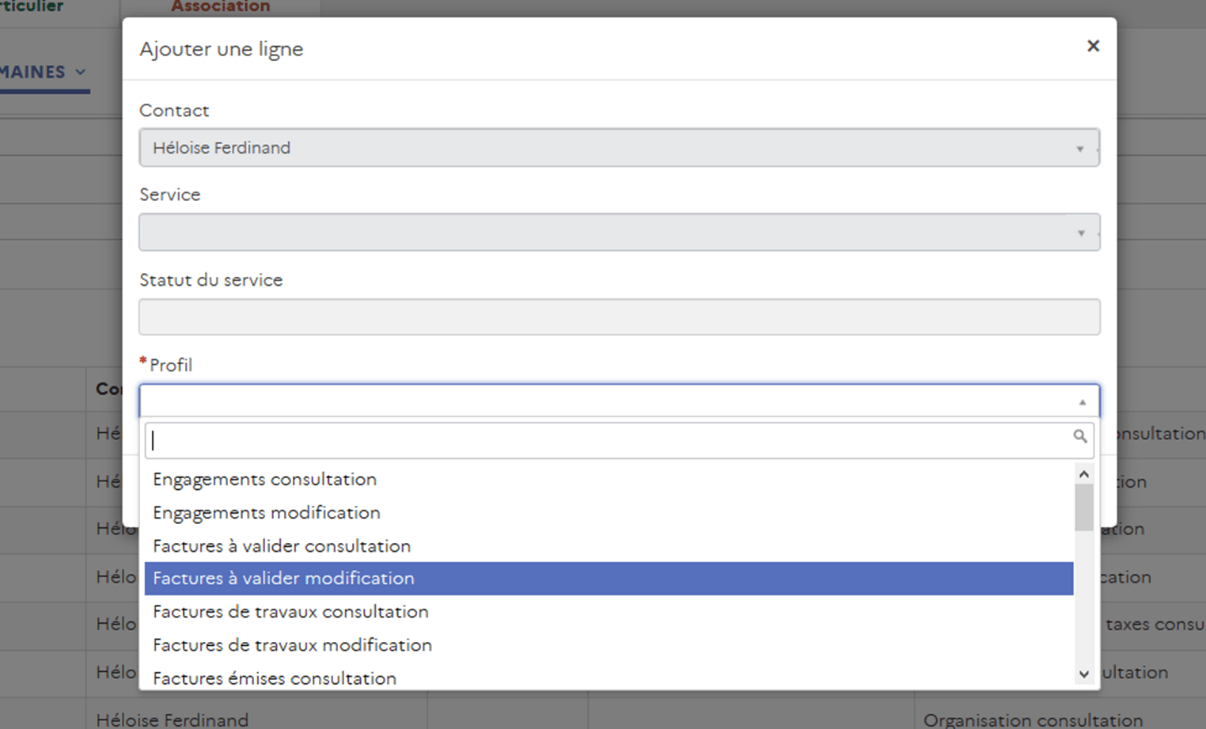
Modifier une habilitation existante
Les profils existants de l’utilisateur peuvent être modifiés. Pour cela, cliquez sur les boutons : le crayon sert à la modification du profil, la croix sert à la suppression du profil.
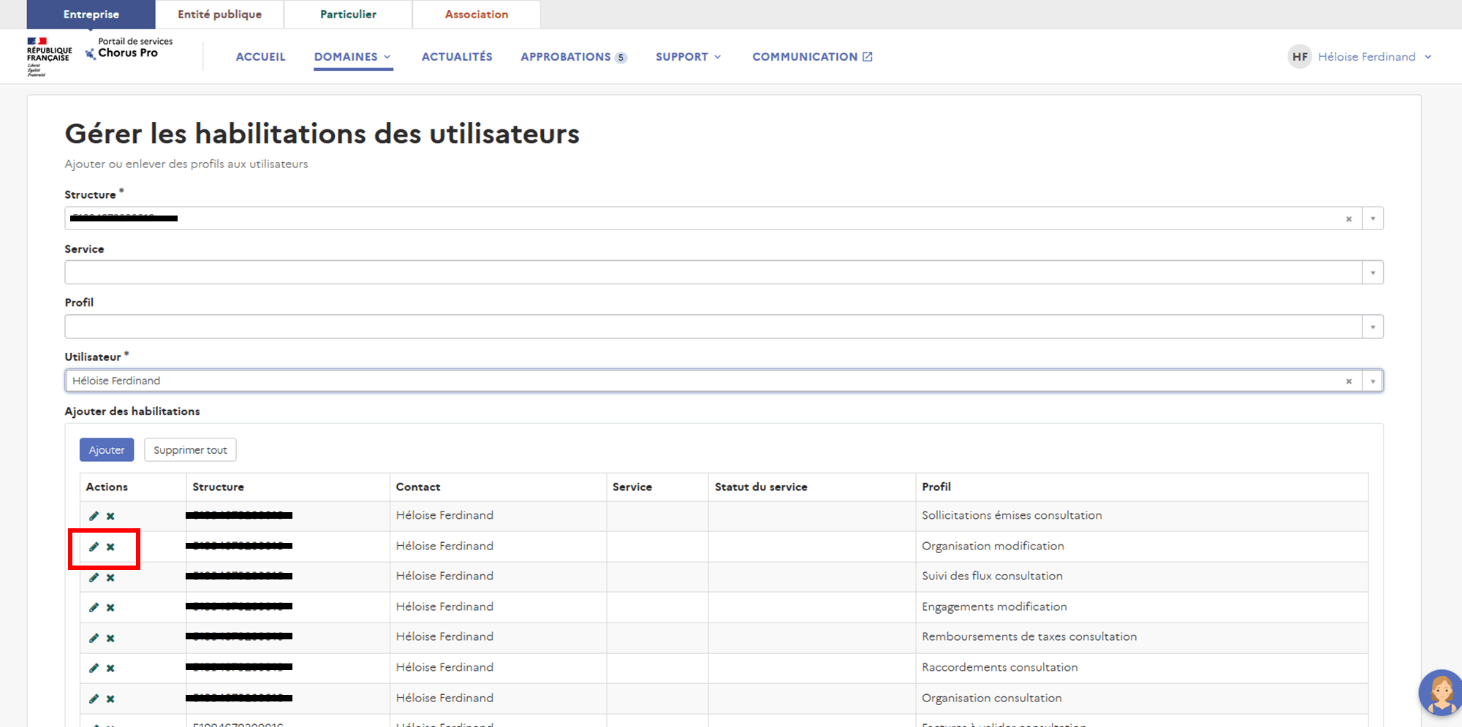
En cliquant sur la croix, un message de confirmation de suppression apparaît. Cliquez alors que « Supprimer » pour valider la suppression.
En cliquant sur le crayon, vous modifiez le profil de la même ligne. Le nouveau profil sélectionne remplace immédiatement le précédent. Cliquez sur « Enregistrer » pour confirmer la modification. Le changement d’accessibilité à l’application est effectif au bout de 30 minutes.
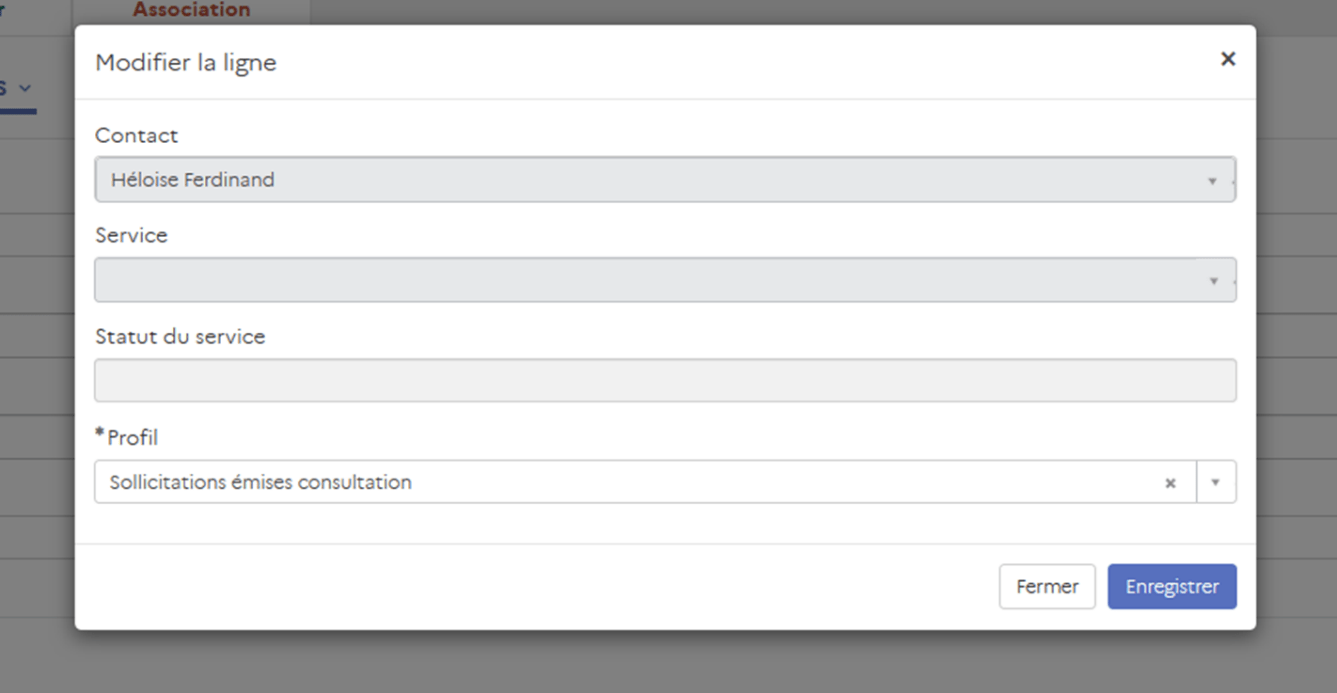
Gérer mes habilitations
Si vous n’êtes pas gestionnaire principal et que vous avez besoin des applications et fonctionnalités complémentaires du portail de service, vous pouvez gérer vos propres habilitations. Pour le faire, cliquez sur le bouton « Gérer mes habilitations ».

Sélectionnez la structure. Votre liste d’habilitations s’affiche. Dans cette application, le champ utilisateur est grisé, vous ne pouvez modifier que vos habilitations.

Vous pouvez ajouter des profils que vous n’avez pas dans la liste affichée. Pour cela, cliquez sur Ajouter.
Une nouvelle fenêtre s’affiche, sélectionnez le profil souhaité dans le menu déroulant puis cliquez sur Ajouter.
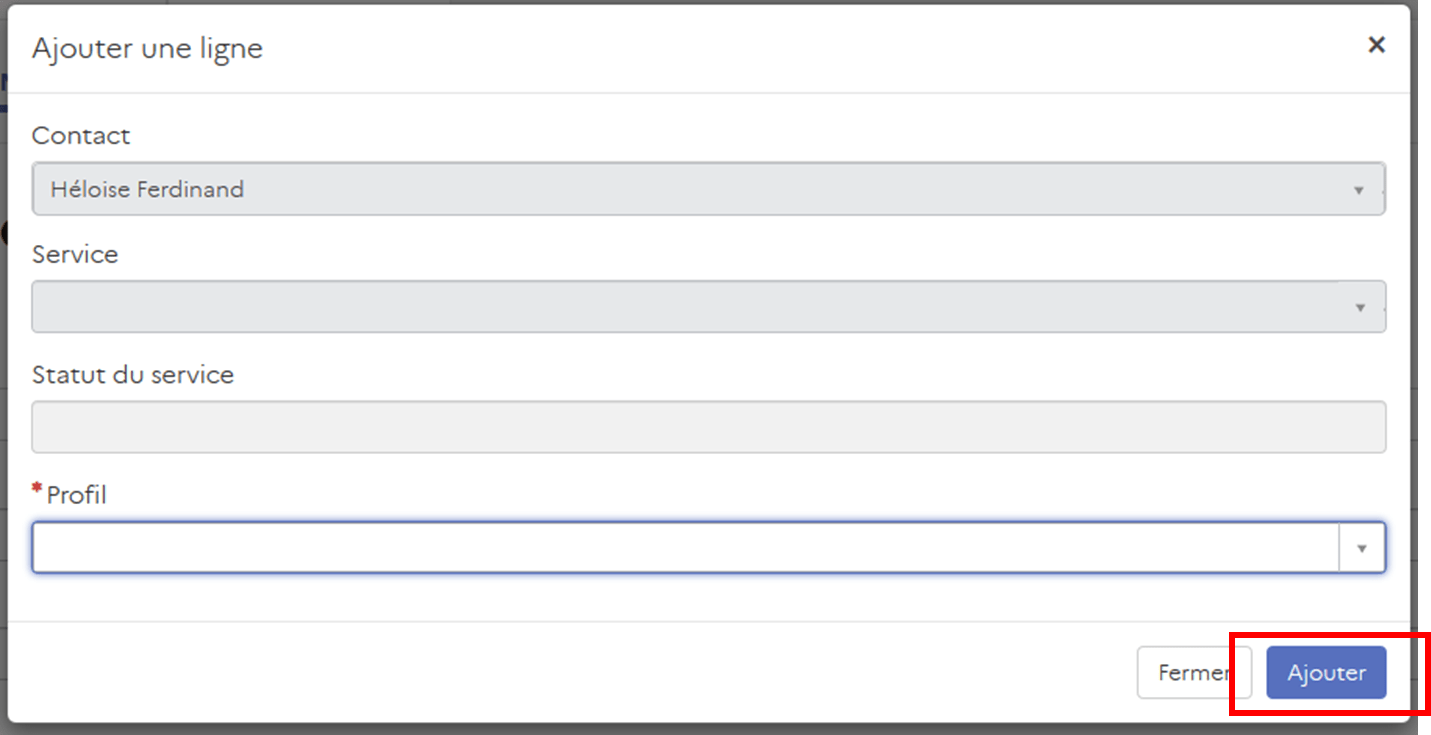
Pour les habilitations présentes dans la liste, vous pouvez les modifier. Pour cela cliquez sur le crayon puis sélectionnez le nouveau profil de remplacement puis cliquez sur « enregistrer ». Pour supprimer le profil, cliquez sur la croix. Le changement d’accessibilité à l’application est effectif au bout de 30 minutes.
Dernière mise à jour : février 24, 2022



